家族みんなで使いたい♪生活がはかどるLINEの便利機能4選
UPDATE 2022.01.20

LINEを使っている方の中には、家族でグループを作って連絡取りあう方も多いと思います。家族みんなの予定を確認したり、買い物を頼んだり。毎日使う連絡ツールだからこそ、情報共有がもっとラクになると嬉しいですよね。本記事ではそんな時に使える便利な4つの機能をご紹介します。
予定は「イベント」で共有&事前に通知
LINEのトークでそれぞれ予定を共有しても、他のトークに埋もれて共有したこと/されたことを忘れてしまうこともあると思います。そんな時は自動で予定も通知してくれる「イベント機能」を使ってみましょう!
ポイント①: 3ステップで登録も簡単
トーク画面右上の[≡]>[イベント]を開き、右下の[+]ボタンからすぐに予定が登録できます。予定管理のために別のアプリを使う必要もないので、スマホに不慣れでも安心して利用できます。
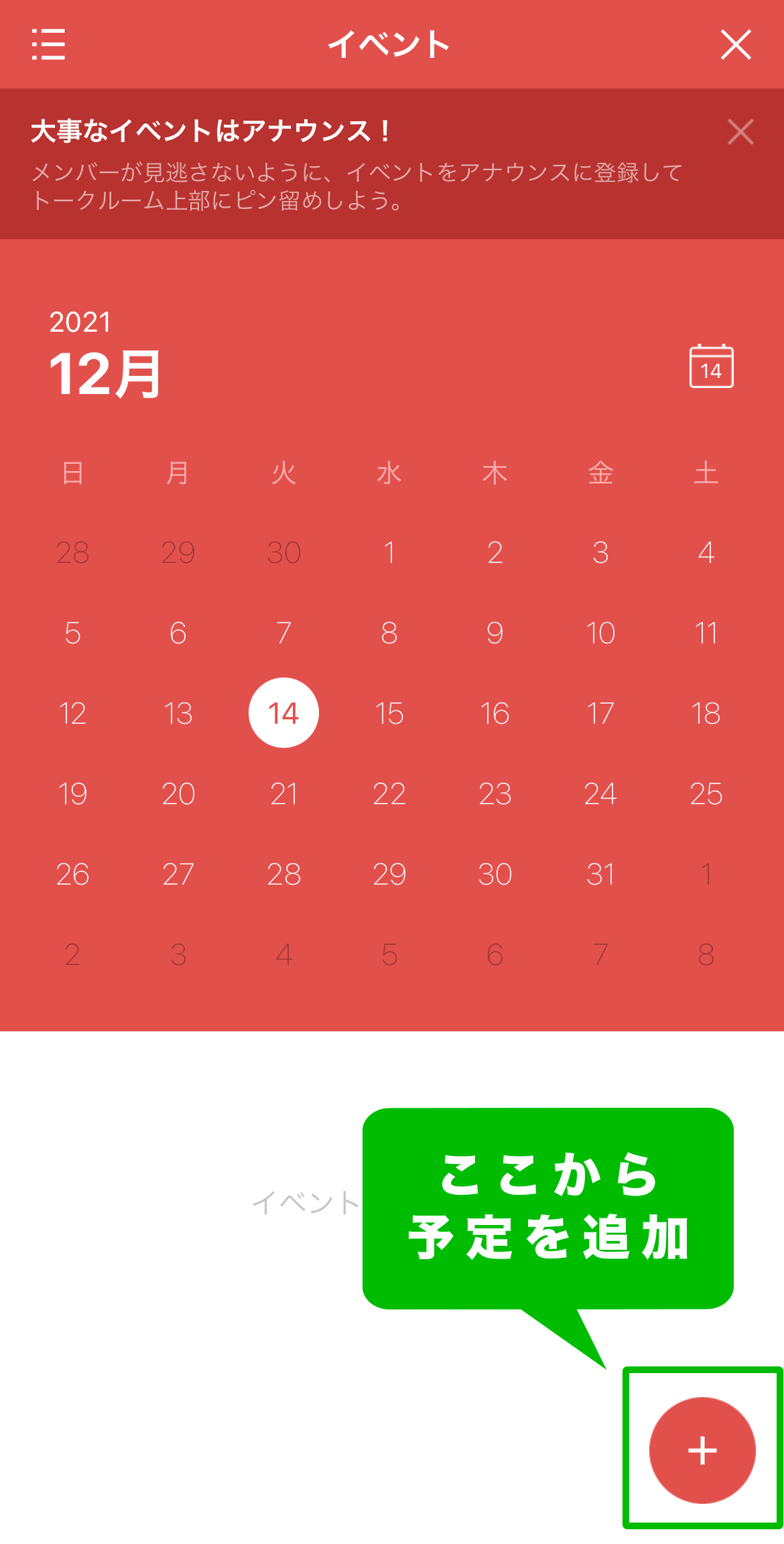
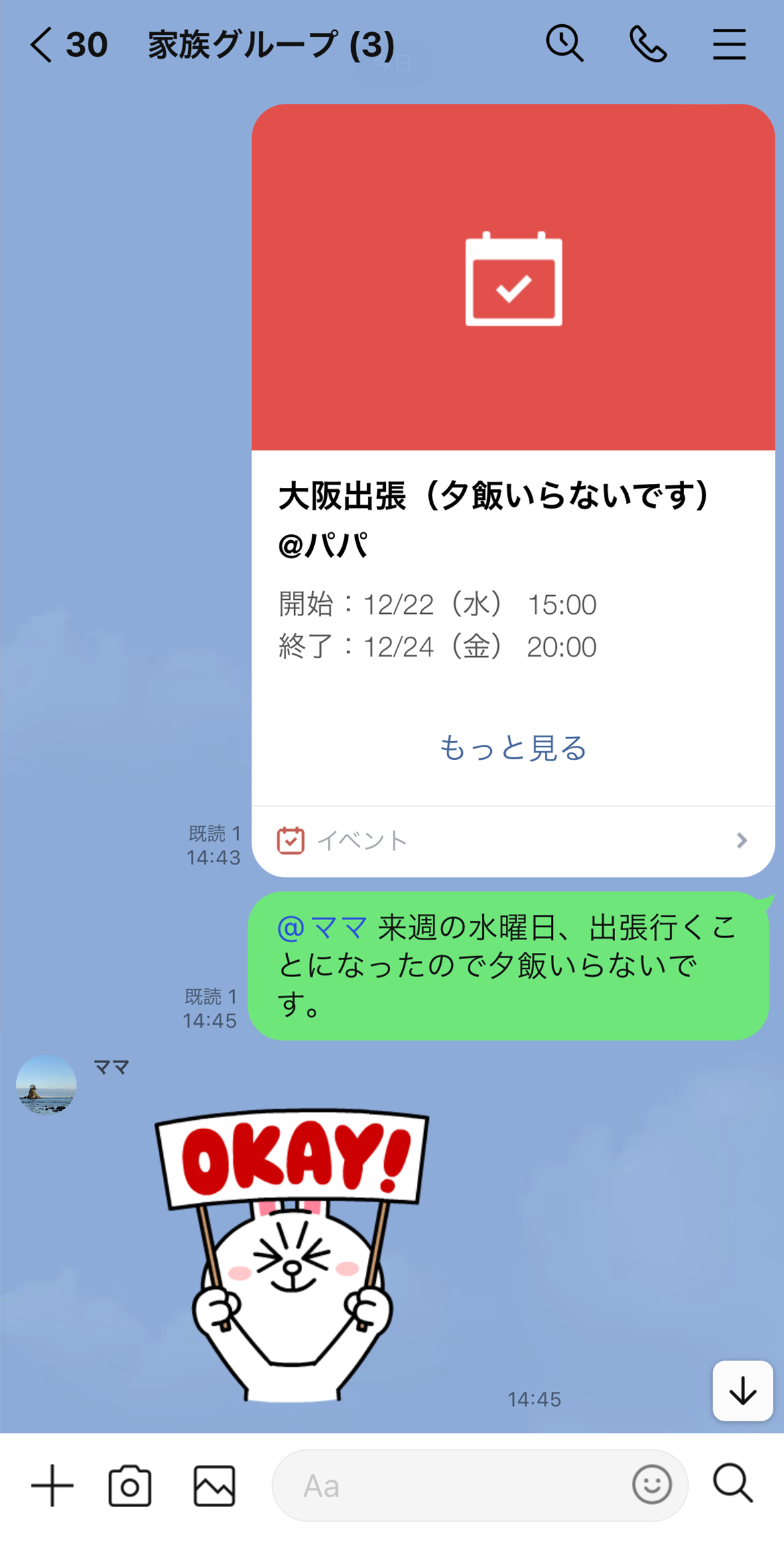
ポイント②:予定が近づくと自動で通知
予定登録時に設定すると、予定の時間が近づいた時にトークに通知を送信してくれるのでうっかり忘れていても大丈夫。通知時間は5分前や前日、1週間前など、好きなタイミングに設定できるので、予定に合わせて使うこともできます。

定期的にチェックする情報は「ノート」で管理
家族・親戚の連絡先や、家族で利用するサービスの口座やログイン情報、災害時の避難場所など、家族全員で共有しておきたい情報は「ノート」に保存しましょう。外出時などでもすぐに確認でき、機種変更してもアカウントを引き継げば新しいスマホでも確認できるので、いざというときに便利です。
ポイント①:キーワード検索ですぐに見つかる
ノートの投稿は検索して探すことができるので、投稿が複数ある時でもすぐに探すことができます。また、ハッシュタグを使えば投稿を分類して一覧表示できるので便利です。
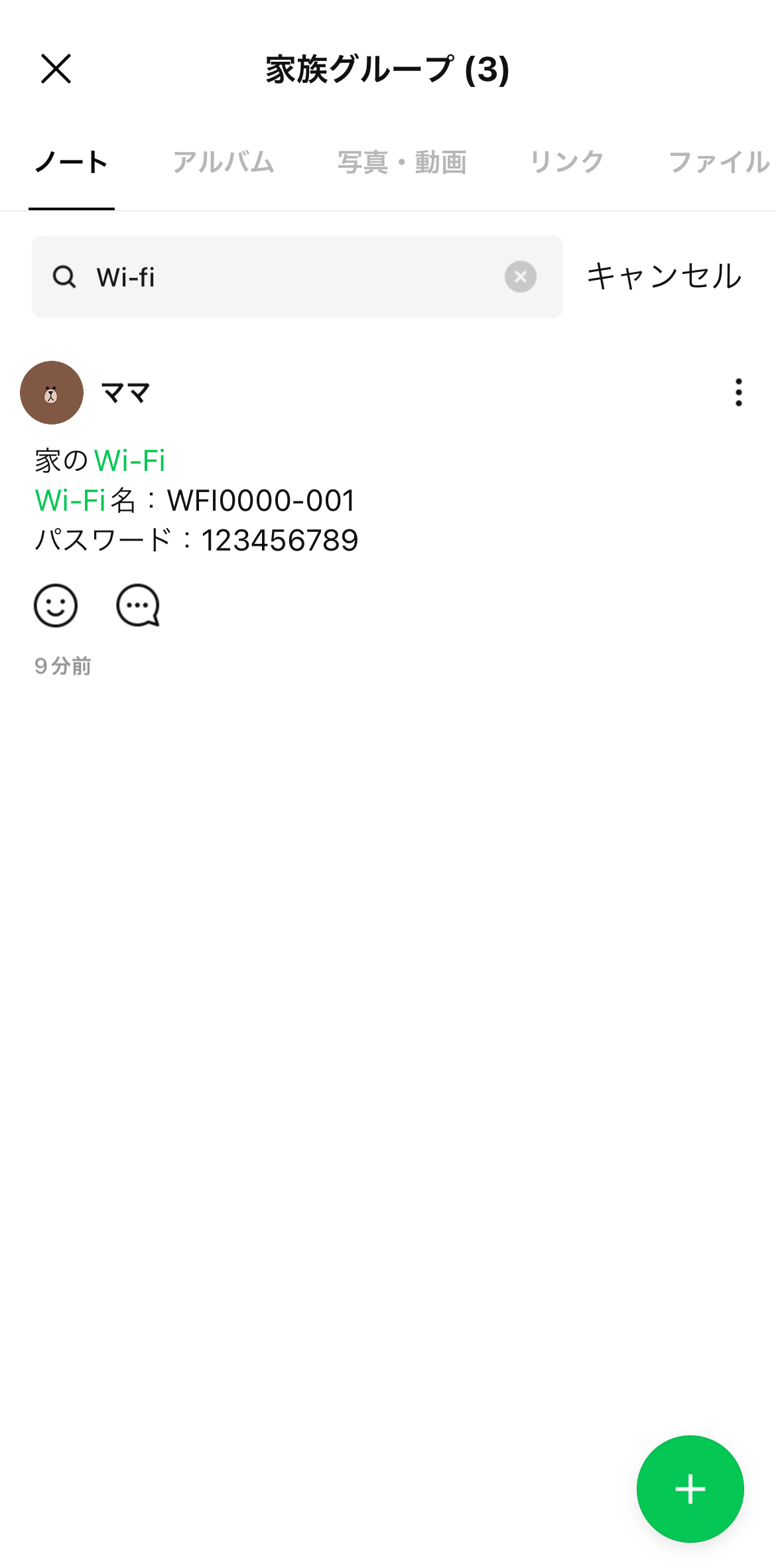
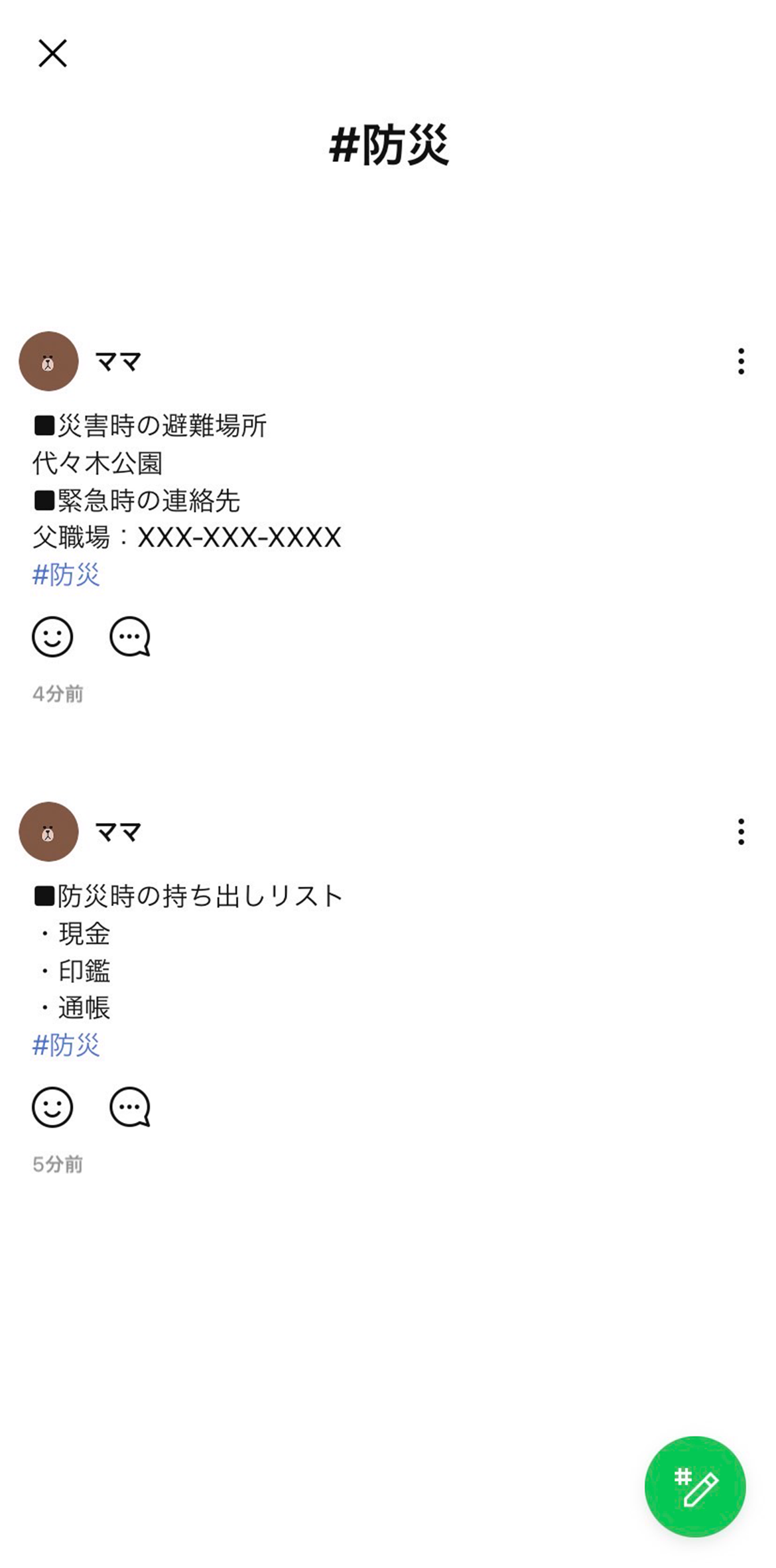
ポイント②:画像や動画なども投稿できる
テキストだけでなく画像や動画、位置情報も投稿できます。アルバムに保存できない動画はノートで投稿するといつでも見返すことができて便利です。
プリントや書類は「文字認識」で探しやすく
お子さんが学校から持ってくるプリントや、地域・マンションのお知らせ、残しておきたいチラシなど、紙で保管するとどこにやったか分からなくなることってありますよね。そんな時は「文字認識」機能を使ってLINEで一括管理してみましょう!
ポイント①: 必要な箇所だけ文字起こしできる
カメラを起動して[文字認識]を設定後、写真を撮るだけで簡単に文字に起こしが可能です。一部だけ文字起こししたい時は指でなぞればOK。テキストはトークにシェアしたり端末にコピーしたりできます。

ポイント②:「検索」で後からも探しやすい
文字起こししたテキストをトークにシェアすれば、トーク画面上部の[虫眼鏡]マークから検索して後から確認することも可能。文字起こししたテキストと画像をノートに投稿しても検索して探すことできます。
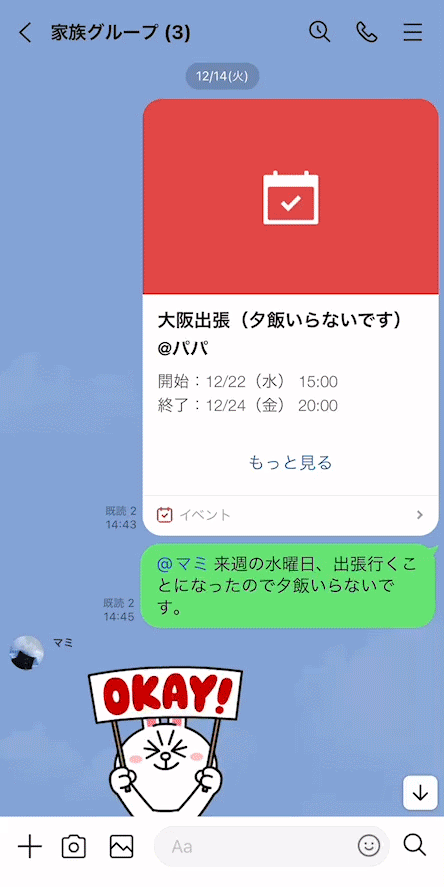
忘れがちな連絡事項には「アナウンス」
買い物の依頼リストや、全員に確認して欲しいメッセージは「アナウンス機能」でトーク上部にピン留めしておきましょう!これでトーク履歴に埋もれてしまっても安心です。
ポイント①: グループメンバー全員の画面に表示
アナウンス設定したメッセージは全員の画面にピン留めされるので見失うことがありません。不必要な場合は、右スワイプでメンバーごとに非表示にすることもできます。

ポイント②:イベント機能の予定も設定できる
メッセージだけでなく、イベント機能で設定した予定も設定できるので、特に重要な予定はピン留めしておくと便利です。
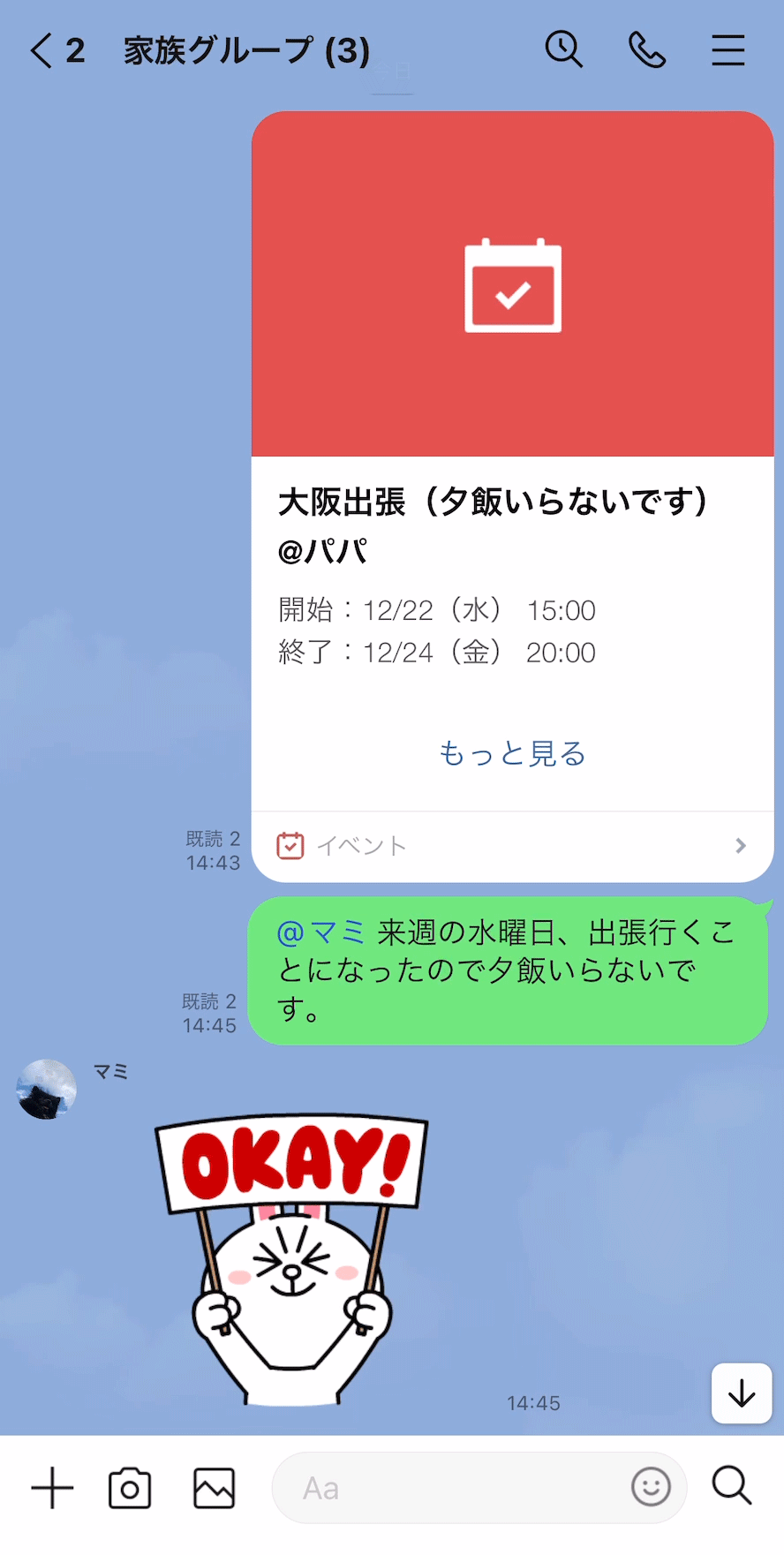
以上、家族で使うと便利な機能4つをご紹介しました。ご両親やパートナー、お子さんなどにも伝えあって、ぜひ活用してみてくださいね。





